在开发的过程中大家一般都会选择使用数据线连接的方式进行调试,但是有些时候比如使用模拟器时就不能这样了,所以有必要来研究下怎么使用adb通过wifi连接我们的Android;
那么我们今天分别使用adb连接移动设备,模拟器
case 1:连接Android移动设备
1.USB连接手机和电脑;
2.运行 adb devices,测试是否连接成功,能出现设备列表即可;
3.运行
adb tcpip 5555
然后断开 USB 连接。
4.通过手机状态信息,查看手机的IP地址,一般会在【设置】-【关于手机】-【状态信息】找到IP地址。
5.运行
adb connect 192.168.2.100
若出现:
connected to 192.168.2.100:5555
说明连接成功。
7.相关命令
adb disconnect 192.168.2.100 # 断开无线连接
adb kill-server # 重新启动adb
case 2:连接模拟器
模拟器或者电视盒子在已知adb调试端口的情况下可以直接通过adb connect xxx.xxx.xxx.xxx:xxxx(模拟器或盒子的IP:adb调试端口),
通过adb devices看到已经连接的设备
常见模拟器adb端口如下图所示:
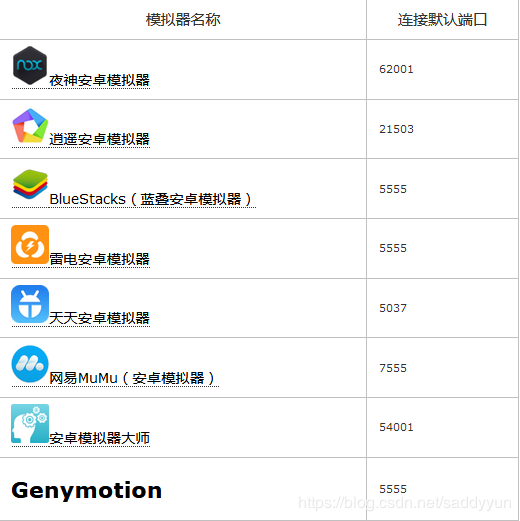
详细内容请参考:https://developer.android.com/studio/command-line/adb
以上就是本文的全部内容,希望对大家的学习有所帮助,也希望大家多多支持自学编程网。

- 本文固定链接: https://zxbcw.cn/post/201163/
- 转载请注明:必须在正文中标注并保留原文链接
- QQ群: PHP高手阵营官方总群(344148542)
- QQ群: Yii2.0开发(304864863)
